不少刚接触福昕pdf阅读器的用户们还不知道福昕pdf阅读器的书签如何使用,那么下面就一起看看福昕pdf阅读器书签使用教程吧!
书签的位置在左侧面的导航面板的第一位,点击图中“新建书签”图标,并命名书签。
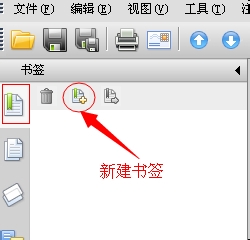
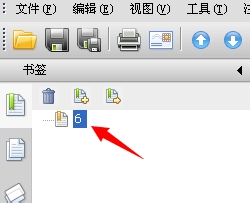
书签多了,可能会归类排序,那么在排序时候,只需要垂直拖动就可以完成。如图中的三个标签6、8、10,要将10排在8上面,只需要点击10,垂直向上拖动书签10,直到8上面出现一条虚线,松开左键即可。
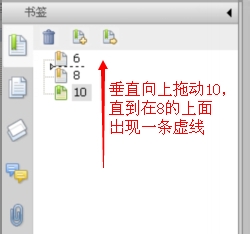
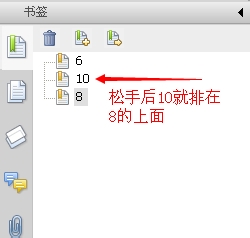
如果用书签建目录归类等,就需要建立子书签,简单的方法也是用拖动的方式完成。如图中的标签,将10归类到6,成为6的子书签,那么拖动10到6的右下方,当出现短虚线的时候,松手左键即可。
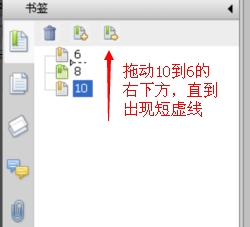
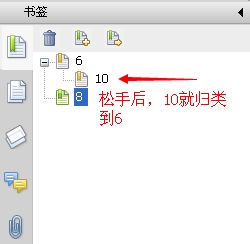
最后一步非常重要,就是保存,可以点击图中存盘的图标,也可以用快捷键Ctrl+S。
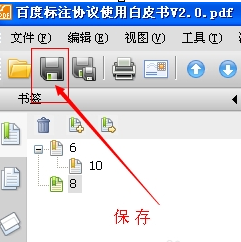
以上就是福昕pdf阅读器书签使用教程,希望可以帮助到大家。
 天极下载
天极下载



































































 腾讯电脑管家
腾讯电脑管家
 火绒安全软件
火绒安全软件
 微信电脑版
微信电脑版
 微信最新版
微信最新版
 钉钉电脑版
钉钉电脑版
 向日葵远程控制软件
向日葵远程控制软件
 CF活动助手
CF活动助手
 快吧游戏盒
快吧游戏盒